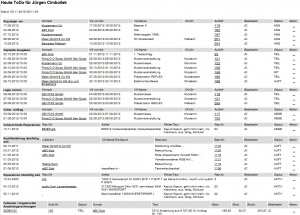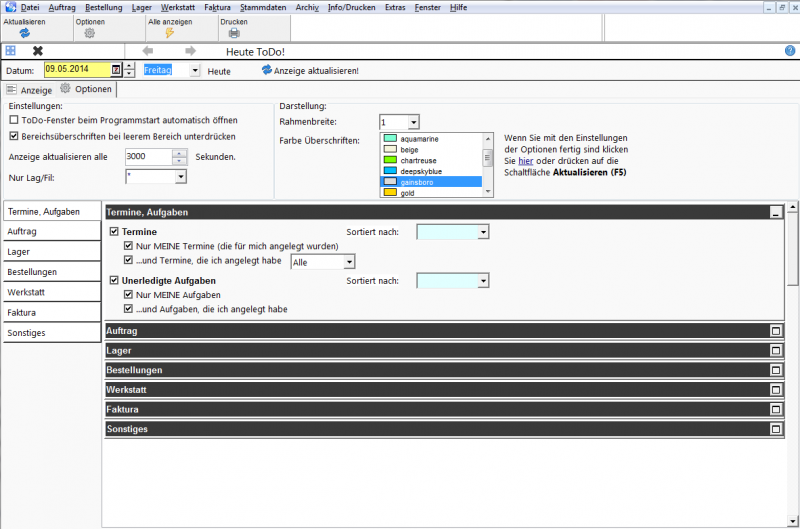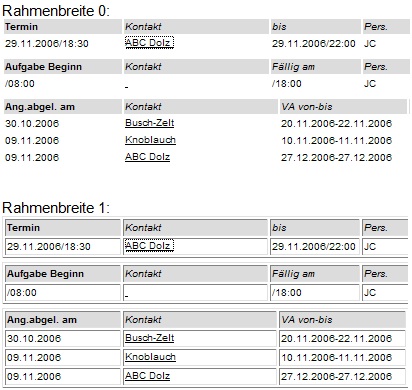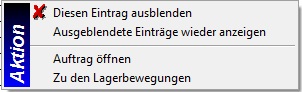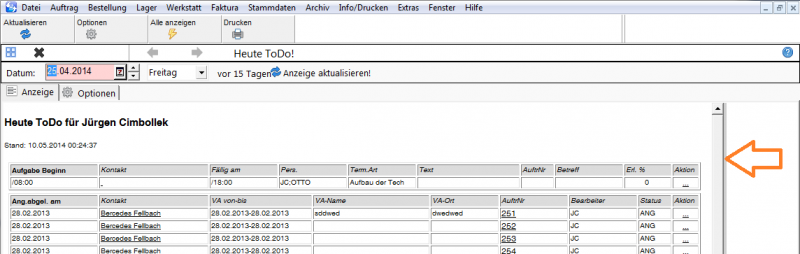REFLEX: Heute-ToDo-Liste: Unterschied zwischen den Versionen
K (→Einstellungen) |
|||
| (11 dazwischenliegende Versionen desselben Benutzers werden nicht angezeigt) | |||
| Zeile 1: | Zeile 1: | ||
== Allgemeines == | == Allgemeines == | ||
| + | |||
[[Datei:REFLEX_ToDo_Beispiel.jpg|thumb|rechts]]In REFLEX gibt es ein Erinnerungsfenster, in dem zentral alle wichtigen Termine und Ereignisse zusammengefasst werden, das sog. „Heute ToDo“-Fenster. Es erinnert u.a. an: | [[Datei:REFLEX_ToDo_Beispiel.jpg|thumb|rechts]]In REFLEX gibt es ein Erinnerungsfenster, in dem zentral alle wichtigen Termine und Ereignisse zusammengefasst werden, das sog. „Heute ToDo“-Fenster. Es erinnert u.a. an: | ||
| Zeile 9: | Zeile 10: | ||
* (Über)fällige Rechnungen oder Zahlungen | * (Über)fällige Rechnungen oder Zahlungen | ||
| − | + | usw. | |
| − | + | ||
| + | Über das Menü '''Datei -> Heute ToDo!''' kann das Fenster geöffnet werden. | ||
| − | + | == Optionen == | |
| − | + | Jeder [[REFLEX Benutzerverwaltung, Zugriffssteuerung|Benutzer]] kann auswählen, an welche '''Ereignisse''' er sich erinnern lassen will. Außerdem kann man festlegen, dass man nun die Ereignisse sehen will, die einen selbst betreffen. Beispielsweise will man nur die ablaufenden Angebote sehen, für die man selbst als [[REFLEX: Bearbeiter , Personen, Ressourcen und Fahrzeuge|Bearbeiter]] eingetragen ist. | |
| − | + | * In den '''Einstellungen''' der Optionen kann man einstellen, dass das ToDo-Fenster '''automatisch beim Programmstart''' geöffnet werden soll. | |
| − | + | Im Register '''Optionen''' kann man die ToDo-Liste auf seine eigenen Bedürfnisse einstellen. Weil es viele Optionen gibt, ist das Fenster in Abschnitte unterteilt, die man mit den Register-Schaltflächen links anwählen kann: | |
| + | |||
| + | [[Datei:REFLEX_ToDo_Optionen_Termine.png|800px]] | ||
| + | |||
| + | === Abschnitte und Ereignisse === | ||
| + | |||
| + | Für die Ereignisse, die im ToDo-Fenster aufgeführt werden können, gibt mehrere Abschnitte, die je nach Zugriffsrecht auf die Programmteile für den Benutzer verfügbar sind. Hier kann man die Ereignisse auswählen, die angezeigt werden sollen. Außerdem kann man hier festlegen, ob man nur die eigenen Termine bzw. Vorgänge anzeigen lassen will. | ||
| + | |||
| + | Wenn Sie einen Abschnitt öffnen wollen, klicken Sie auf die Register-Schaltfläche links oder auf die Überschrift des Abschnitts. | ||
{| class="wikitable" style="text-align: left;" | {| class="wikitable" style="text-align: left;" | ||
| Zeile 24: | Zeile 34: | ||
!Beschreibung | !Beschreibung | ||
!Benötigt Zugriffsrecht auf... | !Benötigt Zugriffsrecht auf... | ||
| + | |- valign="top" | ||
| + | |'''Termine, Aufgaben''' | ||
| + | | | ||
| + | | | ||
|- valign="top" | |- valign="top" | ||
|Erinnerungen/Wiedervorlagen | |Erinnerungen/Wiedervorlagen | ||
| Zeile 30: | Zeile 44: | ||
|- valign="top" | |- valign="top" | ||
|Termine | |Termine | ||
| − | |Termine aus dem [[Termin-Manager]], die heute oder in der Vergangenheit liegen und den Status „Angelegt“, „Bestätigt“ oder „Abgelehnt“ haben. Erledigte Termine werden nicht angezeigt. | + | |Termine aus den Auftragsterminen oder dem [[Termin-Manager]], die heute oder in der Vergangenheit liegen und den Status „Angelegt“, „Bestätigt“ oder „Abgelehnt“ haben. Erledigte Termine werden nicht angezeigt. |
| − | | | + | |Werden immer angezeigt, unabhängig vom Zugriffsrecht! |
|- valign="top" | |- valign="top" | ||
|Unerledigte Aufgaben | |Unerledigte Aufgaben | ||
|Unerledigte Aufgaben aus dem [[Termin-Manager]], die heute oder in der Vergangenheit liegen. | |Unerledigte Aufgaben aus dem [[Termin-Manager]], die heute oder in der Vergangenheit liegen. | ||
|[[Termin-Manager]] | |[[Termin-Manager]] | ||
| + | |- valign="top" | ||
| + | |'''Auftrag''' | ||
| + | | | ||
| + | | | ||
|- valign="top" | |- valign="top" | ||
|Angebote die ablaufen | |Angebote die ablaufen | ||
|Anhand des Datums „Gültig bis“ im Auftragskopf. | |Anhand des Datums „Gültig bis“ im Auftragskopf. | ||
|Auftragsverwaltung | |Auftragsverwaltung | ||
| + | |- valign="top" | ||
| + | |'''Lager''' | ||
| + | | | ||
| + | | | ||
|- valign="top" | |- valign="top" | ||
|Lager: Geplante Lagerausgaben | |Lager: Geplante Lagerausgaben | ||
| − | |Aufträge, bei denen das | + | |Aufträge, bei denen das '''Datum von''' heute erreicht oder überschritten wurde. |
|Lagerbewegungen | |Lagerbewegungen | ||
|- valign="top" | |- valign="top" | ||
|Lager: heute kommt zurück... | |Lager: heute kommt zurück... | ||
| − | |Ausgegebene Aufträge, bei denen das | + | |Ausgegebene Aufträge, bei denen das '''Datum bis''' heute erreicht oder überschritten wurde. |
|Lagerbewegungen | |Lagerbewegungen | ||
|- valign="top" | |- valign="top" | ||
|Lager: Verkaufsaufträge zum Ausliefern | |Lager: Verkaufsaufträge zum Ausliefern | ||
| − | |Verkaufsaufträge, bei denen der Lagerbestand der enthaltenen Artikel zum teilweisen oder | + | |Verkaufsaufträge, bei denen der Lagerbestand der enthaltenen Artikel zum teilweisen oder vollständigen Ausliefern führen kann. |
|Lagerbewegungen | |Lagerbewegungen | ||
|- valign="top" | |- valign="top" | ||
|Verkaufsartikel mit Mindestbestand | |Verkaufsartikel mit Mindestbestand | ||
|Zeigt Verkaufsartikel an, bei denen der Mindestbestand erreicht oder unterschritten wurde. | |Zeigt Verkaufsartikel an, bei denen der Mindestbestand erreicht oder unterschritten wurde. | ||
| + | | | ||
| + | |- valign="top" | ||
| + | |'''Bestellungen''' | ||
| + | | | ||
| | | | ||
|- valign="top" | |- valign="top" | ||
| Zeile 64: | Zeile 90: | ||
|Anmietbestellungen, die anhand des Soll-Lieferdatums in der Bestellung heute ankommen sollen oder überfällig sind. | |Anmietbestellungen, die anhand des Soll-Lieferdatums in der Bestellung heute ankommen sollen oder überfällig sind. | ||
|Bestellungen | |Bestellungen | ||
| + | |- valign="top" | ||
| + | |'''Werkstatt''' | ||
| + | | | ||
| + | | | ||
|- valign="top" | |- valign="top" | ||
|Reparaturen heute/überfällig | |Reparaturen heute/überfällig | ||
|Reparaturen, die anhand des Soll-Fertigdatums in dem Werkstattauftrag heute fertig werden sollen oder überfällig sind. | |Reparaturen, die anhand des Soll-Fertigdatums in dem Werkstattauftrag heute fertig werden sollen oder überfällig sind. | ||
|Werkstatt-Aufträge | |Werkstatt-Aufträge | ||
| + | |- valign="top" | ||
| + | |Wartungen heute/überfällig | ||
| + | |Wartungen, die anhand des Datums '''Nächste Prüfung''' heute fällig oder überfällig sind. | ||
| + | |Werkstatt-Aufträge | ||
| + | |- valign="top" | ||
| + | |'''Faktura''' | ||
| + | | | ||
| + | | | ||
|- valign="top" | |- valign="top" | ||
|Unberechnete Aufträge | |Unberechnete Aufträge | ||
| Zeile 84: | Zeile 122: | ||
|Zahlungen an Lieferanten, die heute oder früher zu leisten sind. | |Zahlungen an Lieferanten, die heute oder früher zu leisten sind. | ||
|Eingangsrechnungen | |Eingangsrechnungen | ||
| + | |- valign="top" | ||
| + | |'''Sonstiges''' | ||
| + | | | ||
| + | | | ||
|- valign="top" | |- valign="top" | ||
|Geburtstage | |Geburtstage | ||
| Zeile 94: | Zeile 136: | ||
|} | |} | ||
| − | + | Man kann auswählen, welches Ereignis in der ToDo-Liste auftauchen soll. Bei den meisten Ereignisse kann man außerdem angeben, ob nur Daten auftauchen sollen, die einen selbst betreffen, also z.B. eigene Termine, Angebote, für die man als Bearbeiter eingetragen ist usw. | |
| − | |||
| − | |||
| − | |||
| − | |||
| − | |||
| − | Man kann auswählen, | ||
;Hinweis: | ;Hinweis: | ||
| − | :Die Anzeige der | + | :Die Anzeige der Ereignisse ist abhängig von Ihren Zugriffsrechten innerhalb des Programms. Wenn Sie z.B. kein Zugriffsrecht für die Faktura haben, erscheint dieser Abschnitt auch nicht in den Optionen! |
| − | |||
=== Einstellungen === | === Einstellungen === | ||
| Zeile 124: | Zeile 159: | ||
=== Darstellung === | === Darstellung === | ||
| − | + | ;Rahmenbreite | |
| + | :Diese Option legt die Rahmenbreite in der Anzeige fest. 0 bedeutet hierbei, dass kein Rahmen verwendet werden soll. Dadurch wird die Anzeige etwas kompakter. | ||
| − | + | :Beispiel: | |
| − | + | :[[Datei:REFLEX_ToDo_Beispiel_Rahmenbreite.jpg]] | |
| − | + | ;Farbe Überschriften | |
| + | :Hiermit kann man die Farbe der Überschriften festlegen. | ||
| − | + | == ToDo-Liste anzeigen/aktualisieren == | |
| − | + | Wenn Sie die ToDo-Liste anzeigen/aktualisieren wollen, so klicken Sie auf die Schaltfläche [[Datei:REFLEX_ToDo_Aktualisieren.png]]. | |
== Aktionen in der ToDo-Liste == | == Aktionen in der ToDo-Liste == | ||
| Zeile 150: | Zeile 187: | ||
=== Weitere Funktionen der Spalte „Aktion“ === | === Weitere Funktionen der Spalte „Aktion“ === | ||
| + | |||
Die Spalte „Aktion“ hat noch weitere Funktionen, die situationsabhängig sind. Klickt man z.B. mit der Maus in eine Zeile, die mit einem Auftrag verbunden ist, so sieht das Aktionsmenü so aus: | Die Spalte „Aktion“ hat noch weitere Funktionen, die situationsabhängig sind. Klickt man z.B. mit der Maus in eine Zeile, die mit einem Auftrag verbunden ist, so sieht das Aktionsmenü so aus: | ||
| Zeile 172: | Zeile 210: | ||
== Anzeigedatum ändern == | == Anzeigedatum ändern == | ||
| + | |||
Normalerweise bezieht sich das ToDo-Fenster immer auf den aktuellen Tag. In der obersten Zeile können Sie jedoch auch ein anderes Datum wählen. Klicken nach einer Datumsänderung auf '''F5''' oder die Schaltfläche '''Anzeige aktualisieren'''. | Normalerweise bezieht sich das ToDo-Fenster immer auf den aktuellen Tag. In der obersten Zeile können Sie jedoch auch ein anderes Datum wählen. Klicken nach einer Datumsänderung auf '''F5''' oder die Schaltfläche '''Anzeige aktualisieren'''. | ||
| + | |||
| + | == Breite der Liste ändern == | ||
| + | |||
| + | Auf breiten Monitoren (z.B. im HD-Format) werden die ToDo-Listen unter Umständen etwas unübersichtlich (zu breit), weil sie sich automatisch an die Breite des Programmfensters anpassen. Deshalb kann man die Breite der Listen anpassen. Klicken Sie dazu auf den grauen rechten Rand der Listen, | ||
| + | |||
| + | [[Datei:REFLEX_ToDo_Resize.png|800px]] | ||
| + | |||
| + | halten die linke Maustaste gedrückt und ziehen die Maus an die gewünschte Position. | ||
| + | |||
| + | == Links == | ||
| + | |||
| + | * [[REFLEX Auftrags-Termine]] | ||
| + | |||
| + | * [[REFLEX: Wiedervorlagen]] | ||
| + | |||
| + | * [[REFLEX: Wiedervorlage/Erinnerung in der Auftragserfassung]] | ||
| + | |||
| + | * [[Reflex Übersicht|REFLEX Übersicht]] | ||
| + | |||
| + | * [[REFLEX Online Bedienungsanleitung]] | ||
Aktuelle Version vom 10. Mai 2014, 00:50 Uhr
Inhaltsverzeichnis
1 Allgemeines
In REFLEX gibt es ein Erinnerungsfenster, in dem zentral alle wichtigen Termine und Ereignisse zusammengefasst werden, das sog. „Heute ToDo“-Fenster. Es erinnert u.a. an:- Termin-Erinnerungen (siehe REFLEX: Wiedervorlage/Erinnerung in der Auftragserfassung)
- Unerledigte Aufgaben (siehe Termin-Manager)
- Ablaufende Angebote
- Geplante Lagerausgaben
- (Über)fällige Bestellungen, Reparaturen
- (Über)fällige Rechnungen oder Zahlungen
usw.
Über das Menü Datei -> Heute ToDo! kann das Fenster geöffnet werden.
2 Optionen
Jeder Benutzer kann auswählen, an welche Ereignisse er sich erinnern lassen will. Außerdem kann man festlegen, dass man nun die Ereignisse sehen will, die einen selbst betreffen. Beispielsweise will man nur die ablaufenden Angebote sehen, für die man selbst als Bearbeiter eingetragen ist.
- In den Einstellungen der Optionen kann man einstellen, dass das ToDo-Fenster automatisch beim Programmstart geöffnet werden soll.
Im Register Optionen kann man die ToDo-Liste auf seine eigenen Bedürfnisse einstellen. Weil es viele Optionen gibt, ist das Fenster in Abschnitte unterteilt, die man mit den Register-Schaltflächen links anwählen kann:
2.1 Abschnitte und Ereignisse
Für die Ereignisse, die im ToDo-Fenster aufgeführt werden können, gibt mehrere Abschnitte, die je nach Zugriffsrecht auf die Programmteile für den Benutzer verfügbar sind. Hier kann man die Ereignisse auswählen, die angezeigt werden sollen. Außerdem kann man hier festlegen, ob man nur die eigenen Termine bzw. Vorgänge anzeigen lassen will.
Wenn Sie einen Abschnitt öffnen wollen, klicken Sie auf die Register-Schaltfläche links oder auf die Überschrift des Abschnitts.
| Bereich | Beschreibung | Benötigt Zugriffsrecht auf... |
|---|---|---|
| Termine, Aufgaben | ||
| Erinnerungen/Wiedervorlagen | Erinnerungstermine/Wiedervorlagen aus REFLEX (z.B. in der Auftragsverwaltung->Wiedervorlage) oder aus dem Termin-Manager. | Werden immer angezeigt, unabhängig vom Zugriffsrecht! |
| Termine | Termine aus den Auftragsterminen oder dem Termin-Manager, die heute oder in der Vergangenheit liegen und den Status „Angelegt“, „Bestätigt“ oder „Abgelehnt“ haben. Erledigte Termine werden nicht angezeigt. | Werden immer angezeigt, unabhängig vom Zugriffsrecht! |
| Unerledigte Aufgaben | Unerledigte Aufgaben aus dem Termin-Manager, die heute oder in der Vergangenheit liegen. | Termin-Manager |
| Auftrag | ||
| Angebote die ablaufen | Anhand des Datums „Gültig bis“ im Auftragskopf. | Auftragsverwaltung |
| Lager | ||
| Lager: Geplante Lagerausgaben | Aufträge, bei denen das Datum von heute erreicht oder überschritten wurde. | Lagerbewegungen |
| Lager: heute kommt zurück... | Ausgegebene Aufträge, bei denen das Datum bis heute erreicht oder überschritten wurde. | Lagerbewegungen |
| Lager: Verkaufsaufträge zum Ausliefern | Verkaufsaufträge, bei denen der Lagerbestand der enthaltenen Artikel zum teilweisen oder vollständigen Ausliefern führen kann. | Lagerbewegungen |
| Verkaufsartikel mit Mindestbestand | Zeigt Verkaufsartikel an, bei denen der Mindestbestand erreicht oder unterschritten wurde. | |
| Bestellungen | ||
| Bestellungen: Einkauf heute/überfällig | Einkaufsbestellungen, die anhand des Soll-Lieferdatums in der Bestellung heute ankommen sollen oder überfällig sind. | Bestellungen |
| Bestellungen: Anmietung heute/überfällig | Anmietbestellungen, die anhand des Soll-Lieferdatums in der Bestellung heute ankommen sollen oder überfällig sind. | Bestellungen |
| Werkstatt | ||
| Reparaturen heute/überfällig | Reparaturen, die anhand des Soll-Fertigdatums in dem Werkstattauftrag heute fertig werden sollen oder überfällig sind. | Werkstatt-Aufträge |
| Wartungen heute/überfällig | Wartungen, die anhand des Datums Nächste Prüfung heute fällig oder überfällig sind. | Werkstatt-Aufträge |
| Faktura | ||
| Unberechnete Aufträge | Abgeschlossene Aufträge, die (noch) nicht berechnet wurden. | Faktura |
| Überfällige Rechnungen | Unbezahlte Rechnungen, bei denen der Zahlungstermin erreicht oder überschritten wurde. | Faktura |
| Fehlende Anzahlungsrechnungen | Fällige (nicht erstellte) Anzahlungsrechnungen: Das sind Anzahlungen, die im Fenster "Auftrag-->Anzahlungen" eingetragen wurden, der Auftrag den Status "AUFT" hat und noch keine Anzahlungsrechnung erzeugt wurde! | Faktura |
| Fällige Zahlungen | Zahlungen an Lieferanten, die heute oder früher zu leisten sind. | Eingangsrechnungen |
| Sonstiges | ||
| Geburtstage | Ansprechpartner, die heute Geburtstag haben. | Kontaktstammdaten |
Man kann auswählen, welches Ereignis in der ToDo-Liste auftauchen soll. Bei den meisten Ereignisse kann man außerdem angeben, ob nur Daten auftauchen sollen, die einen selbst betreffen, also z.B. eigene Termine, Angebote, für die man als Bearbeiter eingetragen ist usw.
- Hinweis
- Die Anzeige der Ereignisse ist abhängig von Ihren Zugriffsrechten innerhalb des Programms. Wenn Sie z.B. kein Zugriffsrecht für die Faktura haben, erscheint dieser Abschnitt auch nicht in den Optionen!
2.2 Einstellungen
 To-Do-Fenster beim Programmstart automatisch öffnen
To-Do-Fenster beim Programmstart automatisch öffnen- Hiermit legen Sie fest, dass sich das ToDo-Fenster bei jedem Programmstart automatisch öffnet.
 Bereichsüberschriften bei leerem Bereich unterdrücken
Bereichsüberschriften bei leerem Bereich unterdrücken- Legt fest, dass die Bereichsüberschriften unterdrückt werden, wenn es keine Daten zu dem Bereich gibt.
- Anzeige aktualisieren alle...
- Diese Option legt den Rhythmus fest, in dem die Anzeige automatisch aktualisiert wird. Wenn das ToDo-Fenster im Hintergrund geöffnet ist, zeigt sich ein kleines Hinweisfenster rechts unten. Dieser Hinweis verschwindet nach einigen Sekunden wieder. Damit Sie trotzdem auf Änderungen in der ToDo-Liste hingewiesen werden, wird rechts unten ein gelbes Feld mit einem Ausrufezeichen angezeigt. Ein Doppelklick auf dieses Feld öffnet das ToDo-Fenster.
- Geben Sie den Rhythmus in Sekunden an. Die Eingabe 300 legt z.B. fest, dass die Anzeige alle 5 Minuten aktualisiert wird.
- Nur Lager/Filiale
- Bei einigen Abfragen des Fensters (z. B. Angebote, Aufträge, Bestellungen, Rechungen usw.) wird hiermit die Filiale festgelegt. Standardbenutzer können diese Option nicht ändern, die Abfragen beziehen sich immer auf die Standardfiliale des angemeldeten Benutzers. Diese Option wirkt sich nur aus, wenn Sie das Zusatzmodul MultiLager benutzen.
2.3 Darstellung
- Rahmenbreite
- Diese Option legt die Rahmenbreite in der Anzeige fest. 0 bedeutet hierbei, dass kein Rahmen verwendet werden soll. Dadurch wird die Anzeige etwas kompakter.
- Beispiel:
- Farbe Überschriften
- Hiermit kann man die Farbe der Überschriften festlegen.
3 ToDo-Liste anzeigen/aktualisieren
Wenn Sie die ToDo-Liste anzeigen/aktualisieren wollen, so klicken Sie auf die Schaltfläche ![]() .
.
4 Aktionen in der ToDo-Liste
In der ToDo-Liste gibt es verschiedene „Links“ (unterstrichene Daten), mit denen man unterschiedliche Funktionen ausführen kann, z. B. den zugehörigen Kontakt öffnen, anrufen usw.
4.1 Einzelne Daten ausblenden/einblenden
Wenn Sie einzelne Daten (Zeilen) aus der Liste ausblenden wollen, so klicken Sie mit der Maus in der gewünschten Zeile in die letzte Spalte „Aktion“ und wählen aus dem Menü „Diesen Eintrag ausblenden“. Die angewählte Zeile verschwindet dadurch.
Wenn Sie die ausgeblendeten Einträge wieder sehen wollen, klicken Sie in die Aktionsspalte und wählen den entsprechenden Menüpunkt aus oder drücken/klicken Sie auf die Schaltfläche F9 Alle anz..
Hinweis: Wenn Sie alle Zeilen eines Bereichs ausgeblendet haben, wird nur die Überschrift des Bereichs angezeigt. Wenn es gar keine Daten für den Bereich gibt, wird der Bereich komplett ausgeblendet, also auch keine Überschrift angezeigt!
4.2 Weitere Funktionen der Spalte „Aktion“
Die Spalte „Aktion“ hat noch weitere Funktionen, die situationsabhängig sind. Klickt man z.B. mit der Maus in eine Zeile, die mit einem Auftrag verbunden ist, so sieht das Aktionsmenü so aus:
Man kann also von hier aus direkt zur Auftragsbearbeitung oder zu den Lagerbewegungen in REFLEX springen.
4.3 Funktionen der Spalte „Kontakt, Kunde, Lieferant“
Ein Klick auf den Link in der Spalte „Kontakt“ (bzw. Kunde Lieferant) öffnet das Aktionsmenü der Kontakte:
Kontakt anrufen: Es öffnet sich ein Fenster mit den Telefonnummern des Kontaktes.
- Wenn Sie die Telefon-Wählhilfe mit REFLEX aktiviert haben, können Sie aus diesem Fenster heraus direkt wählen. Wenn nicht, können Sie dieses Fenster zur Anzeige der Telefonnummern benutzen.
Kontakt öffnen: Wenn Sie das Zugriffsrecht auf die Kontaktstammdaten haben, können Sie hiermit direkt in diesen Programmteil springen.
5 Anzeigedatum ändern
Normalerweise bezieht sich das ToDo-Fenster immer auf den aktuellen Tag. In der obersten Zeile können Sie jedoch auch ein anderes Datum wählen. Klicken nach einer Datumsänderung auf F5 oder die Schaltfläche Anzeige aktualisieren.
6 Breite der Liste ändern
Auf breiten Monitoren (z.B. im HD-Format) werden die ToDo-Listen unter Umständen etwas unübersichtlich (zu breit), weil sie sich automatisch an die Breite des Programmfensters anpassen. Deshalb kann man die Breite der Listen anpassen. Klicken Sie dazu auf den grauen rechten Rand der Listen,
halten die linke Maustaste gedrückt und ziehen die Maus an die gewünschte Position.